Plugins de Photoshop CC en Windows 64 bit
A veces, después de la instalación plugin no aparece en Adobe Photoshop. En este caso, hay que completar la instalación manualmente. Siga estas instrucciones para instalar los plugins en Photoshop en Windows de 64 bits (lea la solución para Win 32 bits aquí, para Mac aquí):
- Si utiliza Photoshop 64 bit en Win 64 bit
Copie los archivos con la terminación _64.8bf en la carpeta Plugins de Photoshop.
Por ejemplo, para el plugin Sketch:
Copie Sketch_64.8bf de la carpeta de AKVIS en la carpeta Plugins de Photoshop:
- Photoshop CC 2024, CC 2023, CC 2022, CC 2021, CC 2020, CC 2019, CC 2018, CC 2017, CC 2015.5:
C:\Archivos de programa\Archivos comunes\Adobe\Plugins\CC - Photoshop CC 2015:
C:\Archivos de programa\Adobe\Adobe Photoshop CC 2015\Plugins - Photoshop CC 2014:
C:\Archivos de programa\Adobe\Adobe Photoshop CC 2014\Plugins - Photoshop CS6:
C:\Archivos de programa\Adobe\Adobe Photoshop CS6 (64 Bit)\Plugins
Reinicie Photoshop y compruebe cómo funciona el plugin.
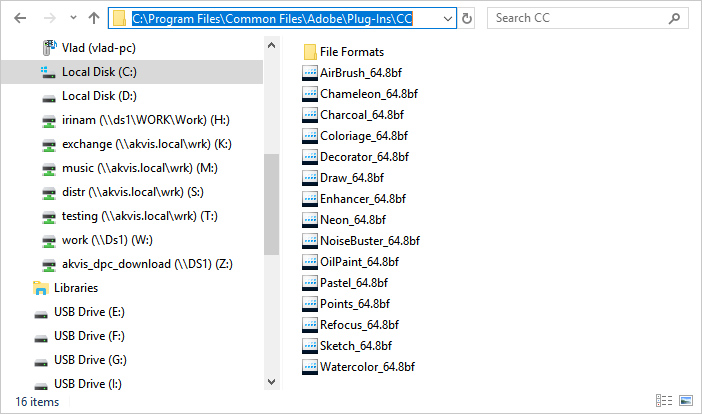
- Photoshop CC 2024, CC 2023, CC 2022, CC 2021, CC 2020, CC 2019, CC 2018, CC 2017, CC 2015.5:
- Si utiliza Photoshop 32 bit en Win 64 bit
Copie Sketch.8bf de la carpeta de AKVIS en la carpeta Plugins de Photoshop:
- Photoshop CC 2018, CC 2017, CC 2015.5:
C:\Archivos de programa (x86)\Archivos comunes\Adobe\Plugins\CC - Photoshop CC 2015:
C:\Archivos de programa (x86)\Adobe\Adobe Photoshop CC 2015 (32 Bit)\Plugins - Photoshop CC 2014:
C:\Archivos de programa (x86)\Adobe\Adobe Photoshop CC 2014 (32 Bit)\Plugins - Photoshop CS6:
C:\Archivos de programa (x86)\Adobe\Adobe Photoshop CS6\Plugins
Reinicie Photoshop y compruebe cómo funciona el plugin.
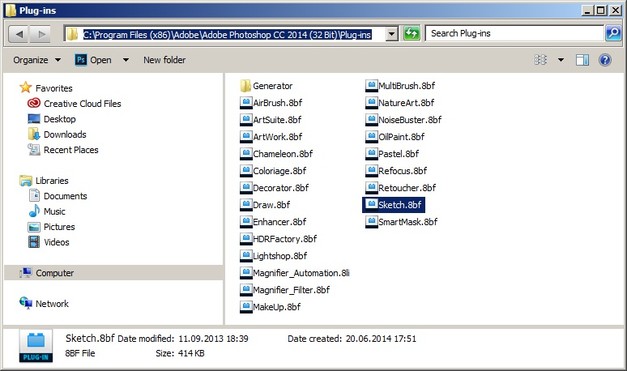
- Photoshop CC 2018, CC 2017, CC 2015.5:
Llame al comando Filtro -> AKVIS -> Sketch.